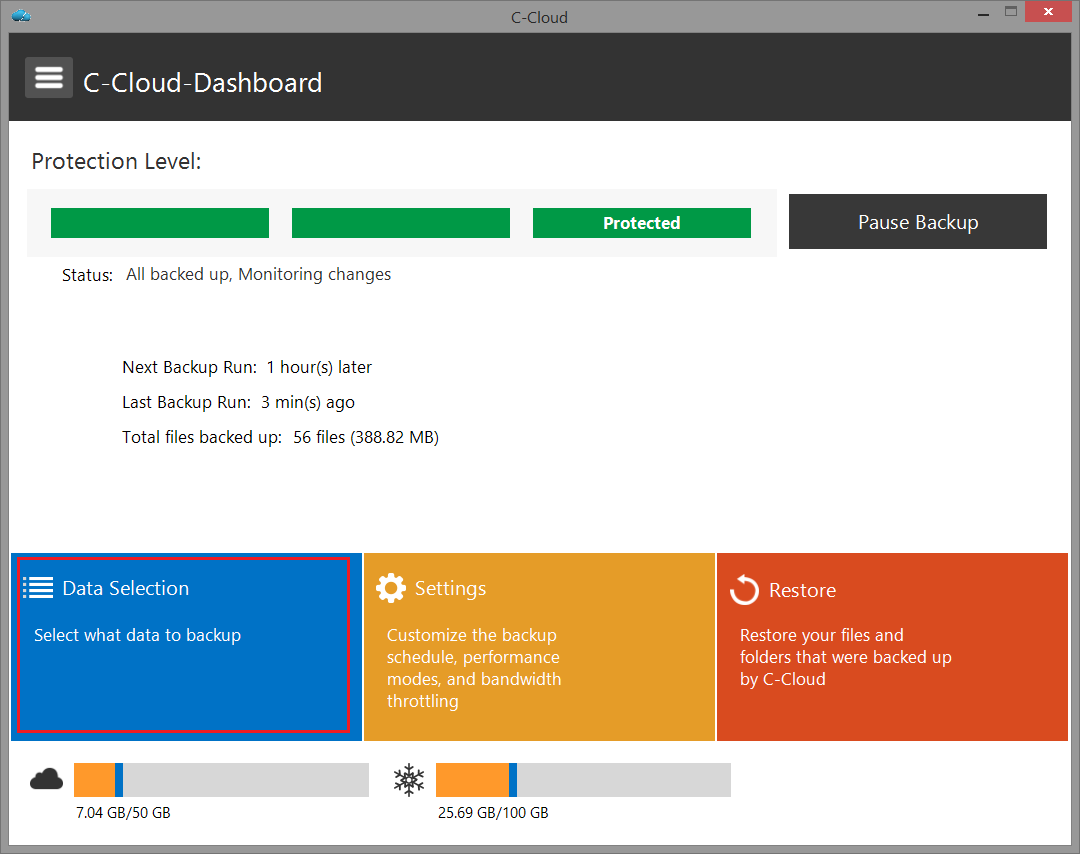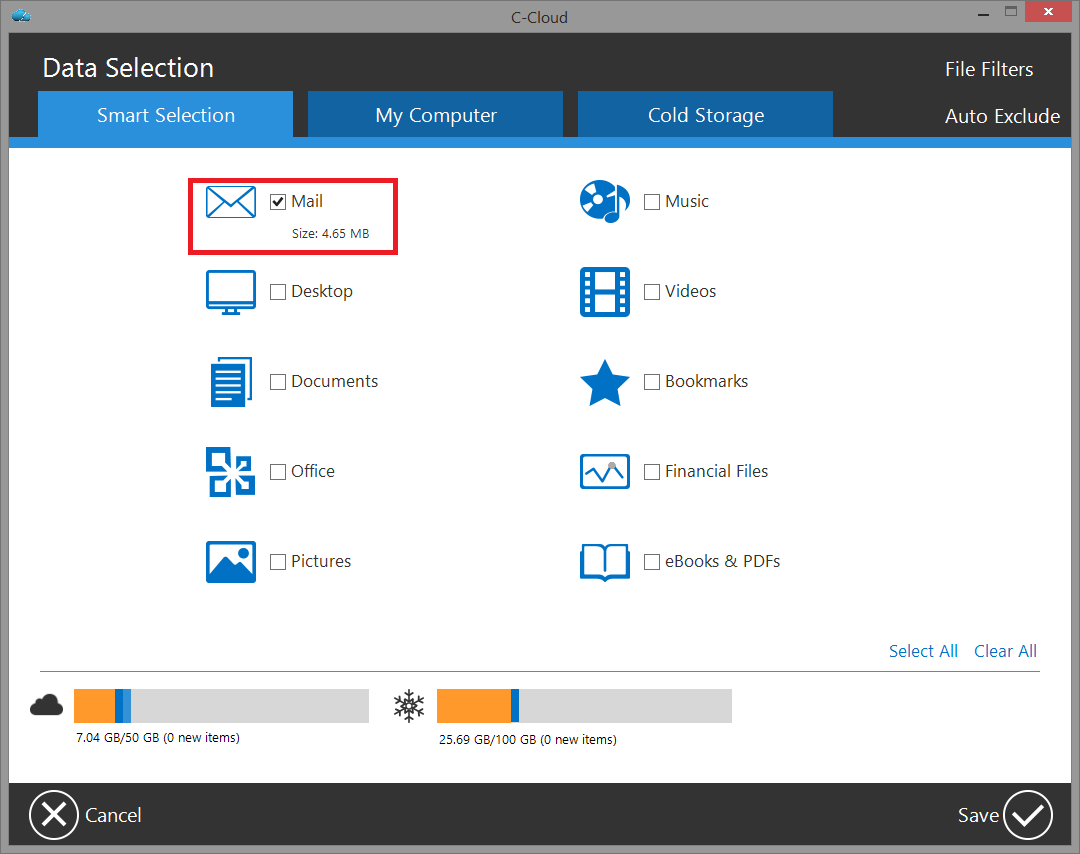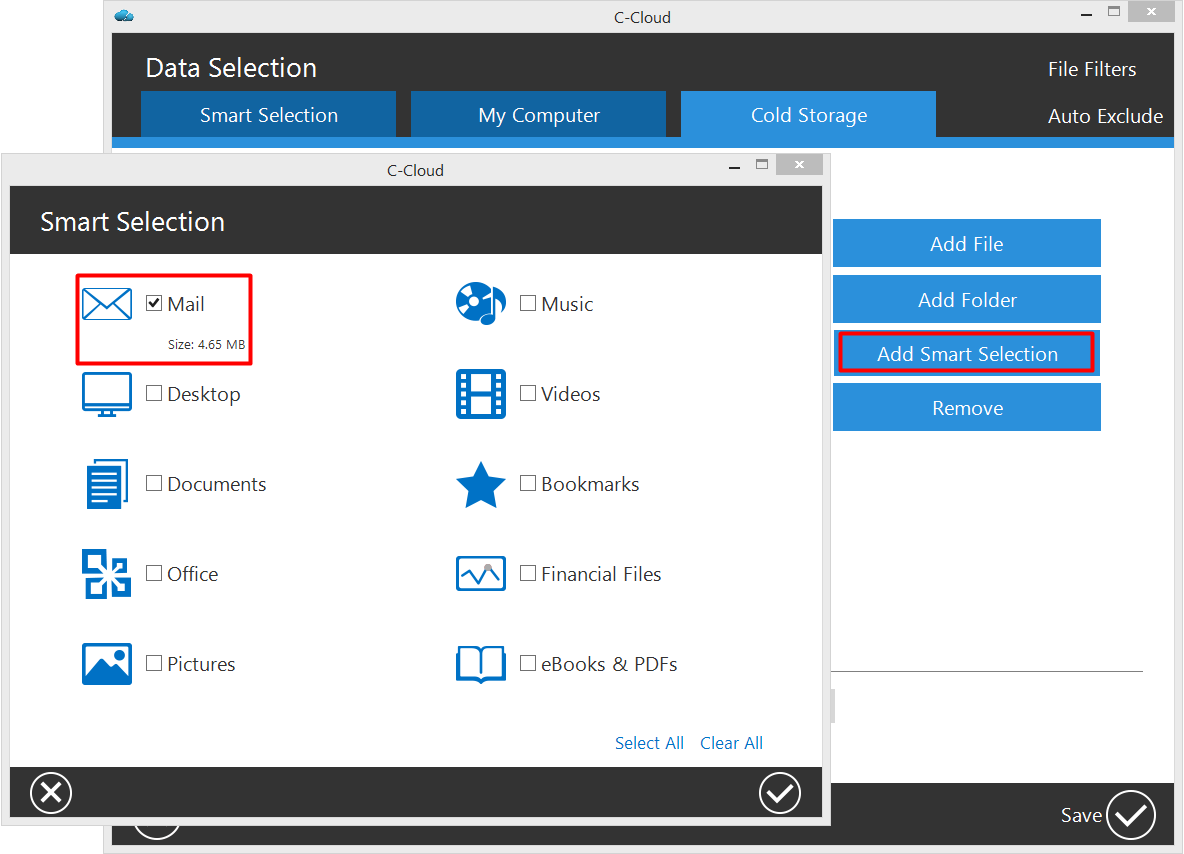Metoda 1: Koristeći C-Cloud klijent U C-Cloud Business verziji, odabir istih datoteka na My Computer i Cold Storage tabu, arhiva će biti pohranjena na Instant Storage a ne na Cold Storage. Trebate koristiti Insant Storage ukoliko želite koristiti Smart Selection tab za arhiviranje Outlooka. U protivnom ćete morati odabrati iz Cold Storage taba. C-Cloud će napraviti arhivu samo PST datoteka koje koristi Outlook trenutno, ako ste već prije arhivirali ili imate stare PST datoteke koje nisu povezane trenutno s Outlook programom, morat ćete ih odabrati ručno.